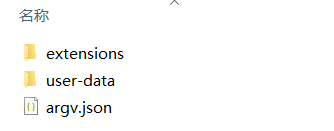vscode的扩展和用户数据都是默认在C盘下的
extensions:C:\Users\.vscode\extensions
user-data:C:\Users\AppData\Roaming\Code
一般来说,用户文件夹大小会比扩展目录的大小会大,就我而言,我的扩展有1-1.5GB的大小,而用户文件夹却占了我5GB容量,这对C盘容量严重不足的用户是非常难受的
所以,修改这两个文件夹的目录位置以及刻不容缓
VSCode便携版(不推荐)
当我们解压完毕后:
- 在当前
VSCode目录下新建一个data文件夹 - 点击
Code.exe启动,启动完毕后关闭 - 进入当前的
data目录,可以发现有扩展目录,以及用户文件夹 - 然后我们只需要将
C:\Users\.vscode\extensions目录下的所有扩展文件夹全选复制到extensions目录中,以及将C:\Users\AppData\Roaming\Code文件夹内的所有文件全选复制到user-data目录内,再次打开Code.exe程序,就可以发现根以前的VSCode一模一样的配置以及扩展
缺点
但是我当时遇到的问题是当文件右键,或者文件夹右键时,不能通过VSCode打开文件,此时需要打开注册表,修改通过VSCode打开的程序位置。
同时也发现了一个弊端,就是需要管理员权限的文件夹打不开,也写不进去,可以通过将Code.exe程序右键->属性->兼容性->以管理员身份运行此程序->应用。但经过这操作后,我发现的问题是VSCode窗口的工作空间不能将文件拖进去。上网一搜发现,只需要将Code.exe的以管理员身份运行此程序取消勾选,那这不就跟我预期的冲突了嘛😳😳
后来想到了还是使用安装版的,想办法将两个大文件目录位置修改一下
VSCode安装版(推荐)
选择 System Installer 再根据自己的系统选择,下面的.zip就是上面说的便携版
要修改两个文件夹的位置,就需要使用官方的高级 CLI 选项了
有两个选项我们可以用得上:--extensions-dir <dir> 和--user-data-dir <dir>,但这些命令对于便携版是不能生效的
可以将这两个选项添加到VSCode的快捷方式后面
-
右键VSCode快捷方式->快捷方式->目标->在后面添加空格再加上--extensions-dir "D:\.vscode\extensions" --user-data-dir "D:\.vscode\user-data"自行替换目录位置 -
我的设置??
-
"D:\.Software\Microsoft VS Code\Code.exe" --extensions-dir "D:\.vscode\extensions" --extensions-dir "D:\.vscode\extensions" --user-data-dir "D:\.vscode\user-data"
-

但是就这样修改不能保证文件右键通过Code打开会使用指定的 扩展文件夹以及用户文件夹
接下来需要修改注册表的主要VSCode打开方式修改
- 对选中文件右键点击弹出的菜单
- 对选择目录右键点击弹出的菜单
- 在目录空白处右键点击弹出的菜单
- 对磁盘分区右键点击弹出的菜单
相对应的注册表位置为
计算机\HKEY_CLASSES_ROOT\*\shell\VSCode\command
计算机\HKEY_CLASSES_ROOT\Directory\shell\VSCode\command
计算机\HKEY_CLASSES_ROOT\Directory\Background\shell\VSCode\command
计算机\HKEY_CLASSES_ROOT\Drive\shell\VSCode\command
注册表打开:
Win+r->输入:Regedit->回车
找到这些注册表项,在 Code.exe 后添加同快捷方式一样的参数内容:
--extensions-dir "D:\.vscode\extensions" --user-data-dir "D:\.vscode\user-data"
例如:
"D:\.Software\Microsoft VS Code\Code.exe" --extensions-dir "D:\.vscode\extensions" --user-data-dir "D:\.vscode\user-data" "%1"
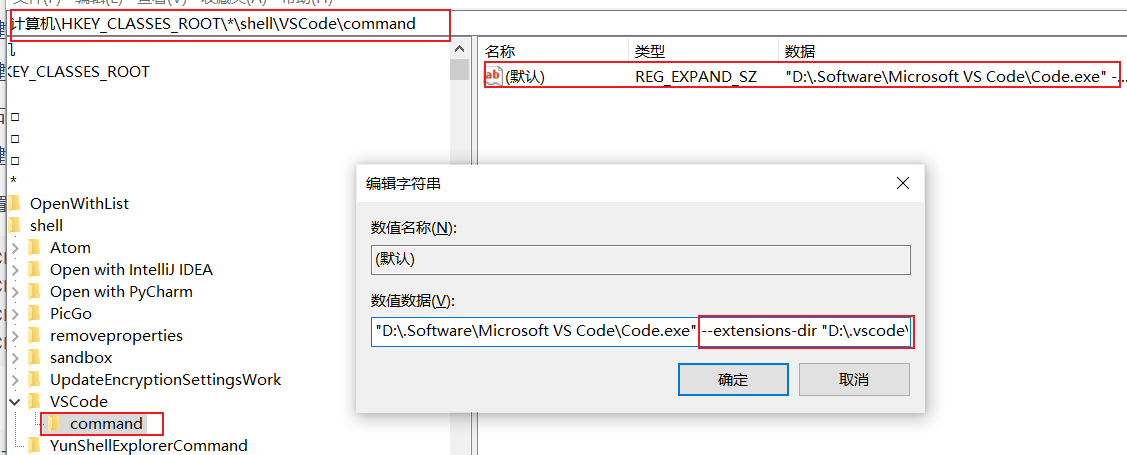
将四个注册表位置的数值数据一一添加即可,当然主要的是这四个位置,还有一些其他的文件打开可以执行添加
终端使用code . 命令打开项目
当使用
code .命令时,又发现了一个小问题,通过此命令打开的VSCode还是不能找到扩展和用户文件夹解决办法如下??
code . 命令,是通过环境变量PATH 中配置的路径找到VSCode的安装位置,下面的bin目录里面有一个code.cmd
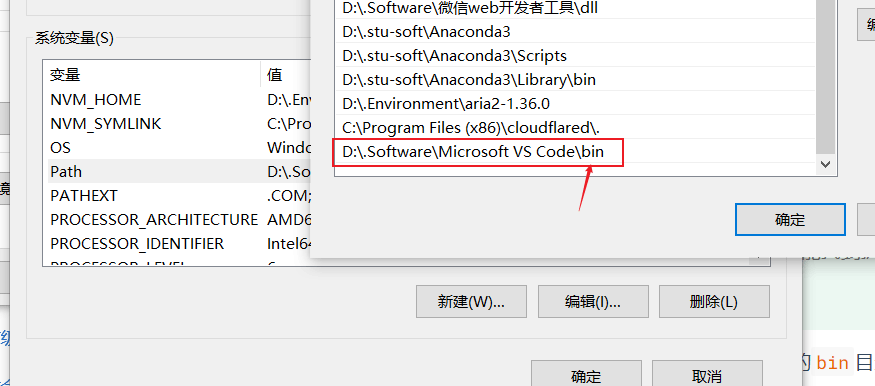
安装版的VSCode会默认帮我们添加环境变量
检查一下code.cmd文件
@echo off
setlocal
set VSCODE_DEV=
set ELECTRON_RUN_AS_NODE=1
"%~dp0..\Code.exe" "%~dp0..\resources\app\out\cli.js" --ms-enable-electron-run-as-node %*
endlocal
-
可以发现第五行有一个
..\Code.exe,表示运行上一个目录的Code.exe程序 -
再往后面看,可以发现
--ms-enable-electron-run-as-node有点像高级CLI选项,我们可以将上面提到的--extensions-dir和--user-data-dir继续添加在后面。下面是我添加后的代码,自行更换路径即可-
@echo off setlocal set VSCODE_DEV= set ELECTRON_RUN_AS_NODE=1 "%~dp0..\Code.exe" "%~dp0..\resources\app\out\cli.js" --ms-enable-electron-run-as-node --extensions-dir "D:\.vscode\extensions" --user-data-dir "D:\.vscode\user-data" %* endlocal
-
最后再使用code . 命令就可以找到扩展和用户信息文件夹了